1.安装StarWind iSCSI目标服务器
安装StarWind iSCSI目标服务器的步骤如下:
1.添加虚拟网络,并且修改虚拟网络VMnet3的网络地址为
192.168.2.0/255.255.255.0,单击“应用”按钮保存配置。

2. 在本机的网络适配器中,可以看到新添加的虚拟网卡VMwareNetworkAdapterVMnet3。虚拟网卡VMwareNetwork AdapterVMnet3的IP地址默认为192.168.2.1

3. 安装StarWindiSCSISAN&NAS6.0,使用“Fullinstallation”,安装所有组件。


4. StarWind已经绑定的IP地址,其中包括VMwareNetworkAdapter VMnet3的IP地址192.168.2.1,

5.添加iSCSI目标,输入iSCSI目标的别名ForESXi,选中Allow multipleconcurrentiSCSIconnections(clustering),允许多个iSCSI发起者连接到这个iSCSI目标。


6. 添加添加iSCSI设备

7.配置完成虚拟硬盘设备,并且该设备关联到了之前创建的iSCSI目标。


2.配置StarWind iSCSI目标服务器
配置StarWind iSCSI目标服务器的步骤如下:
1.挂载iSCSI网络存储器到ESXI主机,选择连接类型为VMkernel,利用已添加的vmnic2网卡创建vSphere标准交换机,如下图所示,配置创建完成ESXi主机虚拟网络。

2.设置访问权限,只允许ESXi主机连接到此iSCSI目标。

3.输入ESXi主机中用于连接ISCSI服务器的虚拟交换机的vkernel端口的IP地址192.168.220.135。切换到Destination选项卡,单击Add按钮,选择之前创
建的iSCSI目标。

4.ModifyRule命令,取消选中SettoAllow,默认规则的操作修改为Deny。StarWindiSCSI目标服务器安装配置完成

3.实验总结
本实验选择将iSCSI目标服务器安装到本主机,主机上多个ip及其与虚拟机的关系。如下图所示

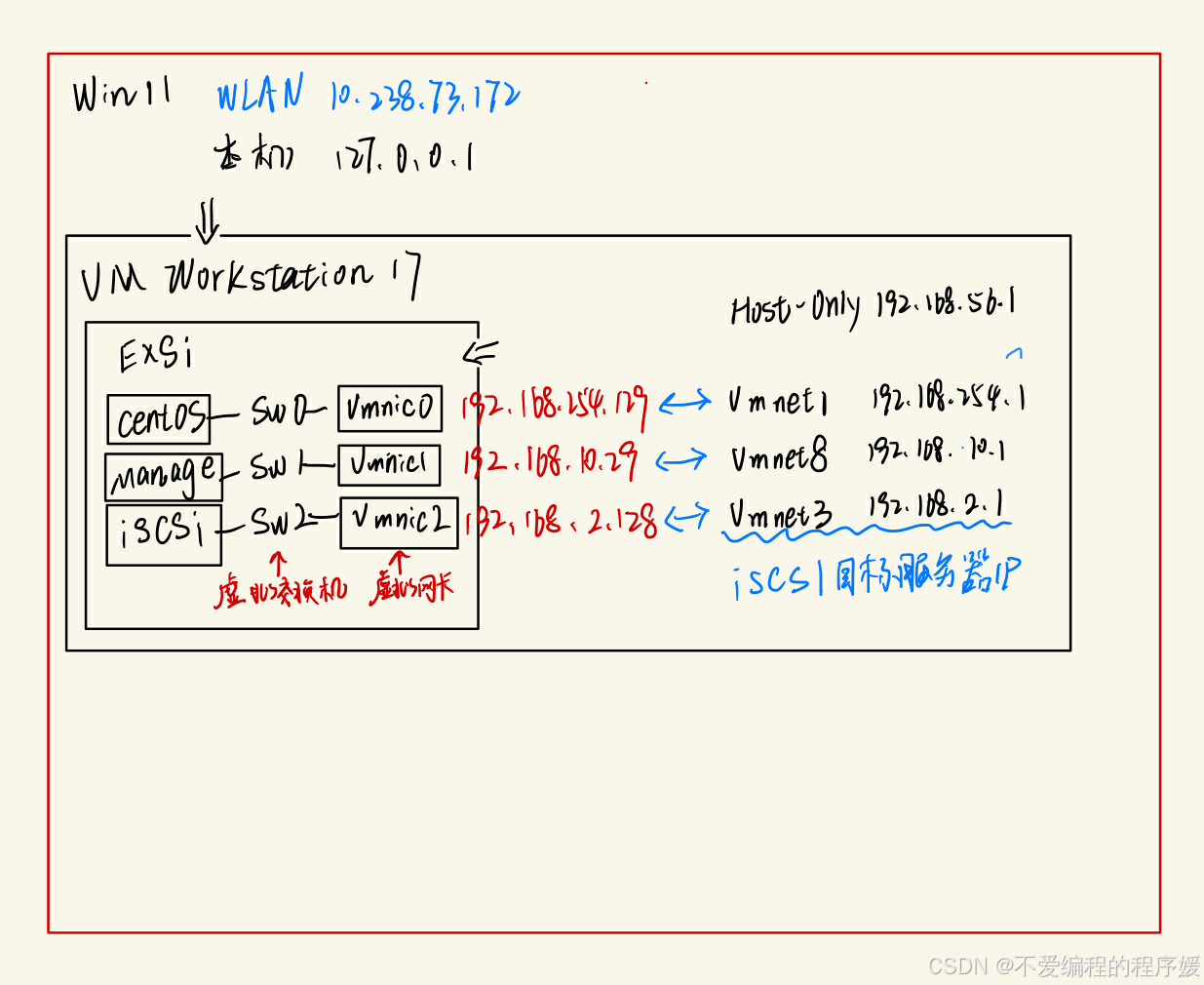

























 被折叠的 条评论
为什么被折叠?
被折叠的 条评论
为什么被折叠?










